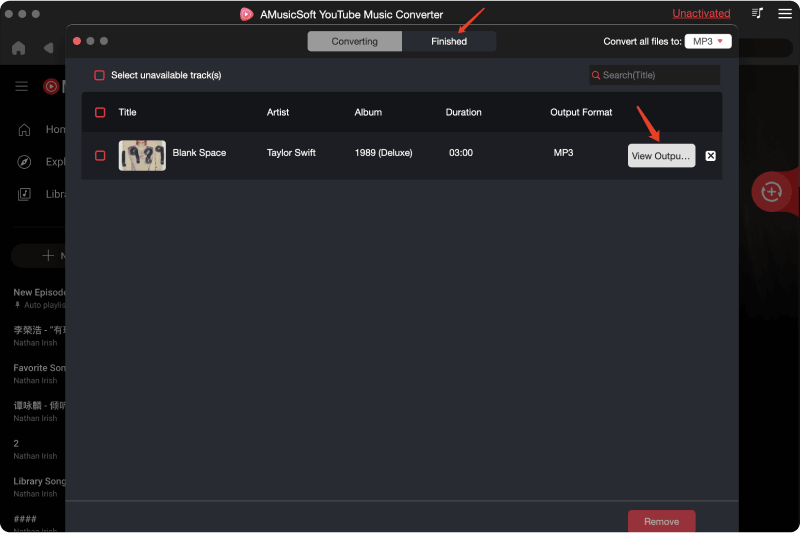برنامج AMusicSoft لتحويل موسيقى YouTube
يمكنك تنزيل حزمة التثبيت من صفحة المنتج أو ببساطة عن طريق النقر فوق زر التنزيل المقدم هنا. برنامج AMusicSoft YouTube Music Converter مدعوم حاليًا على أجهزة Mac وWindows.
ملحوظة: إذا كنت تريد معرفة متطلبات النظام لتنزيل برنامج AMusicSoft، يمكنك النقر فوق هنا لعرض متطلبات النظام والأجهزة لنظام التشغيل Windows أو Mac.
لشراء ترخيص AMusicSoft YouTube Music Converter، يمكنك الانتقال إلى متجر AMusicSoft على الإنترنت. توفر لك AMusicSoft ثلاث خطط اشتراك لشراء أكواد الترخيص، بما في ذلك خطة شهرية وخطة سنوية وترخيص مدى الحياة. اختر الخطة التي تريدها وأكمل عملية الشراء عبر الإنترنت.
قم بتشغيل AMusicSoft YouTube Music Converter بعد التثبيت، والذي تم دمجه مع مشغل الويب YouTube Music. يرجى التأكد من تسجيل الدخول إلى حساب YouTube Music الخاص بك للوصول بنجاح إلى مكتبة الموسيقى الكاملة الخاصة بك. لتنشيط المحول، ما عليك سوى النقر فوق "Unactivated" في الزاوية اليمنى، ثم إدخال عنوان البريد الإلكتروني الذي استخدمته لشراء الترخيص وكود الترخيص في نافذة الإصدار التجريبي المجاني المنبثقة.
قم بتشغيل برنامج AMusicSoft. على واجهته الرئيسية، ابحث عن الأغاني التي تريد تنزيلها وتحويلها وحددها. يمكنك أيضًا اختيار الأغنية أو قائمة التشغيل أو الألبوم الذي تريده عن طريق سحبها إلى الزر "+".
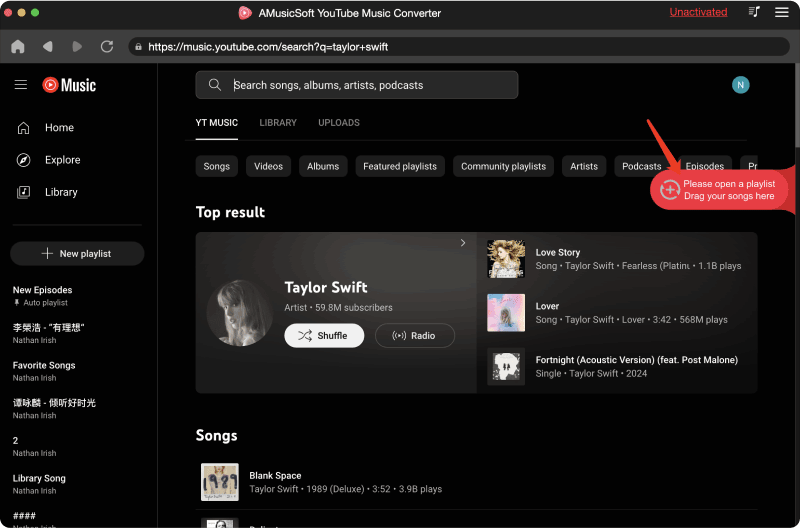
يدعم برنامج AMusicSoft YouTube Music Converter تنسيقات الإخراج الشائعة، بما في ذلك MP3 وAAC وM4A وAC3 وFLAC وWAV. في نافذة التحويل، يمكنك اختيار تنسيق الإخراج الذي تريده وجودة الإخراج والمزيد. في إعدادات الإخراج، يمكنك أيضًا اختيار مسار الإخراج للملفات المحولة.
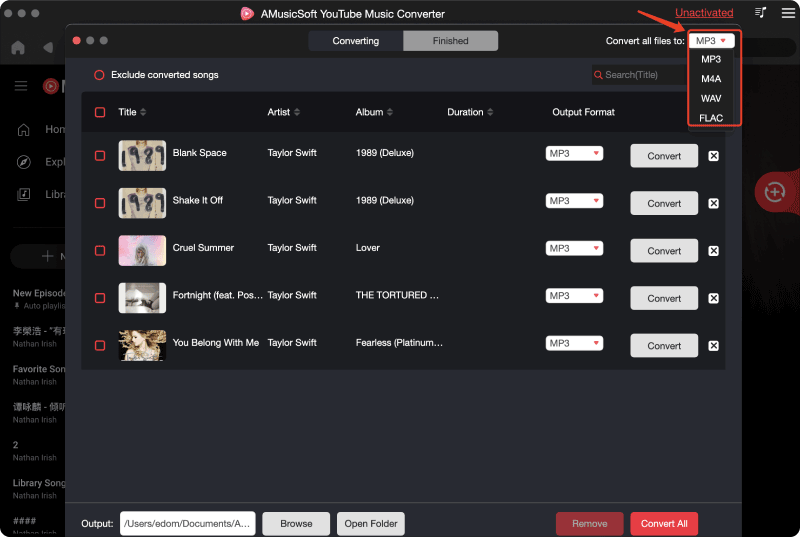
أخيرًا، انقر مباشرةً على أيقونة "تحويل"، وستتحول الأغاني المحددة إلى تنسيق MP3 وغيره من تنسيقات الإخراج المحددة على الفور. يدعم AMusicSoft YouTube Music Converter أيضًا التحويل الدفعي، ويمكنك تحديد مربع "العنوان"، ثم النقر على أيقونة "تحويل الكل".
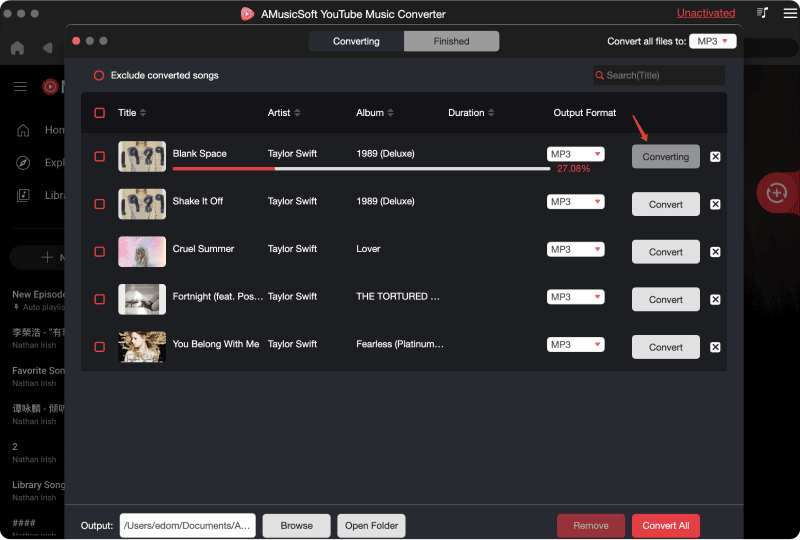
بمجرد الانتهاء من التحويل، يمكنك التحقق من ملفات الموسيقى المحولة بالنقر فوق علامة التبويب "انتهى". انقر فوق "عرض ملف الإخراج"، وسوف تنتقل إلى المجلد الذي قمت بتعيينه في الخطوة السابقة. يمكنك الآن تصفح جميع مسارات YouTube Music التي تم تنزيلها.